* 主体类型
* 企业名称
* 信用代码
* 所在行业
* 企业规模
* 所在职位
* 姓名
* 所在行业
* 学历
* 工作性质
请先选择行业
您还可以选择以下福利:
行业福利,领完即止!

下载app免费领取会员


文章来源:火天信工程网
以楼板洞口创建为例,下面为大家介绍如何通过Revit族里的空心拉伸剪切项目中的构件。
1.打开软件,新建一个“基于楼板的公制常规模型”族样板文件。
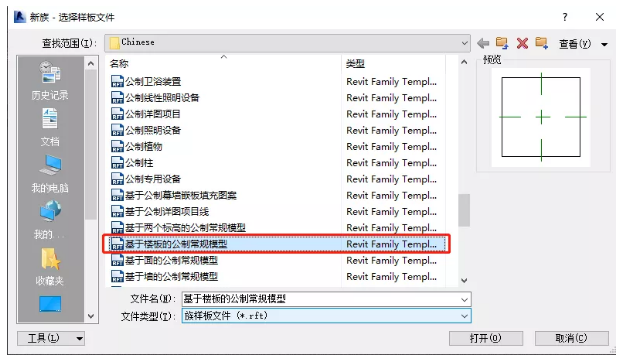
2.进入到已经创建好的族样板文件中,在“形状”这一栏中选择“空心形状”,选择“空心拉伸”命令。进入到创建空心拉伸的编辑状态下之后,开始绘制我们所需要的形状。(基于楼板创建的空心形状,注意调整好高度。)
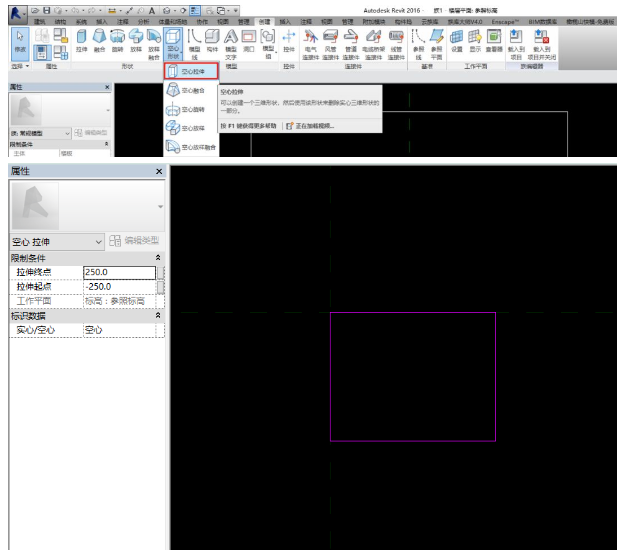
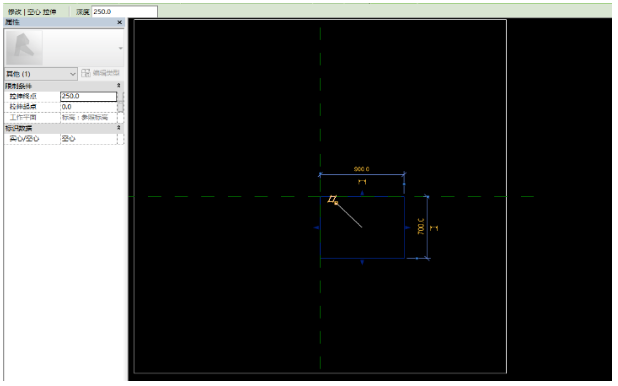
3.选中创建的空心形状,我们可以通过添加“注释”对长和宽进行“标注”,标注好长和宽之后,添加相应的参数。(这一步操作的目的是为了,将这个族载入到项目后,能够根据要求改变洞口的大小,可便于重复使用这个族。)
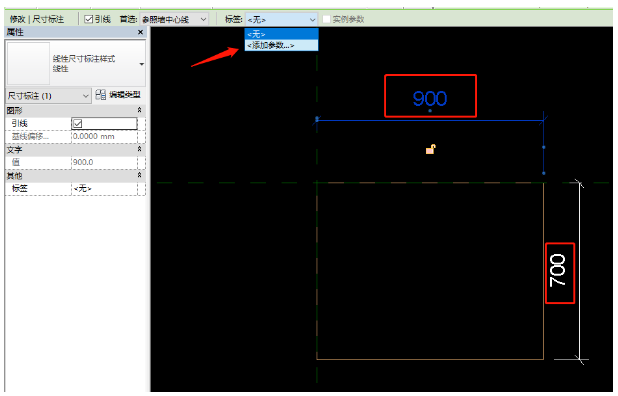
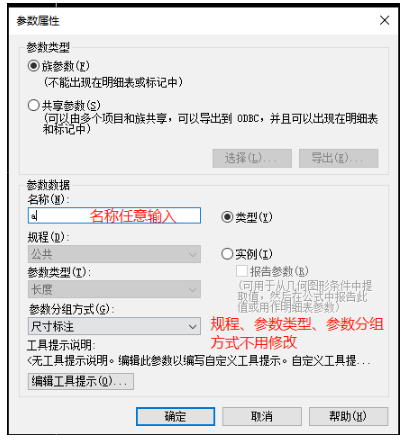
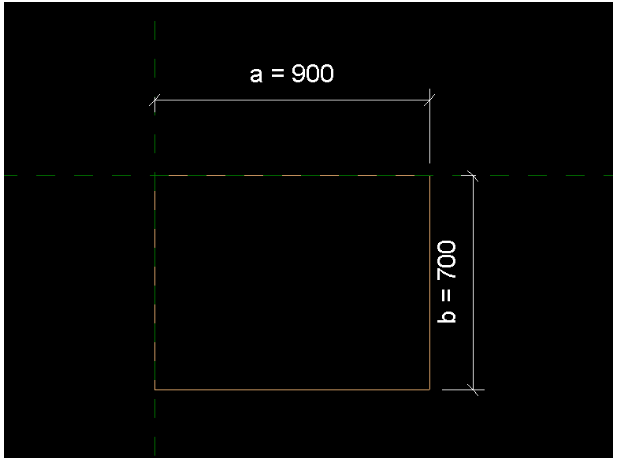
4.点击“族类别和族参数”,在打开的对话框中把“加载时剪切的空心”打钩,选择“载入到项目中”。
注:这一步特别重要,如果不勾选“加载时剪切的空心”那么,把族载入到项目时它是无法与主体构件发生任何剪切。
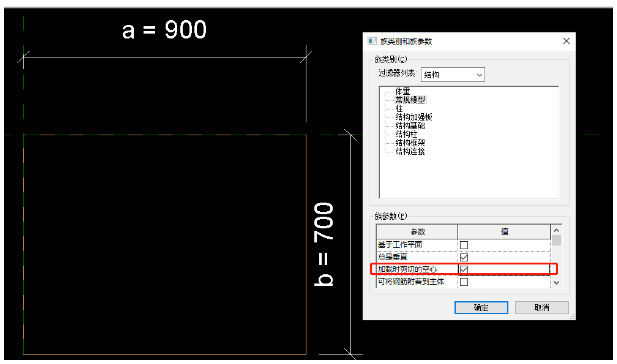
5.载入到项目中,放置到任意一个位置之后,我们会发现,此时放置的族与项目的构件没有发生任何的剪切,即“洞口”没有开凿成功,这时,我们需要用到“剪切”命令将载入进来的族与楼板进行剪切即可。
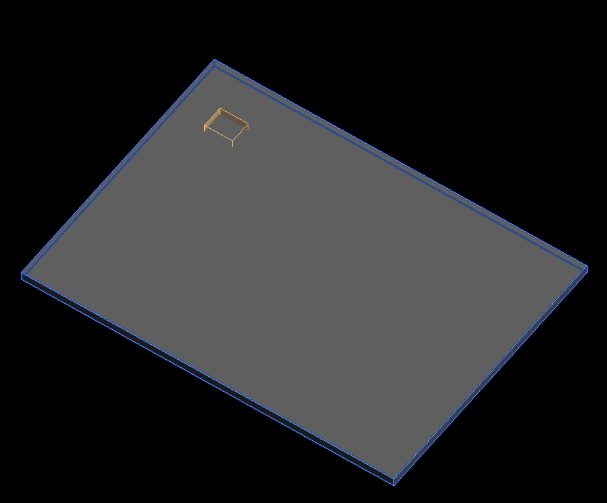
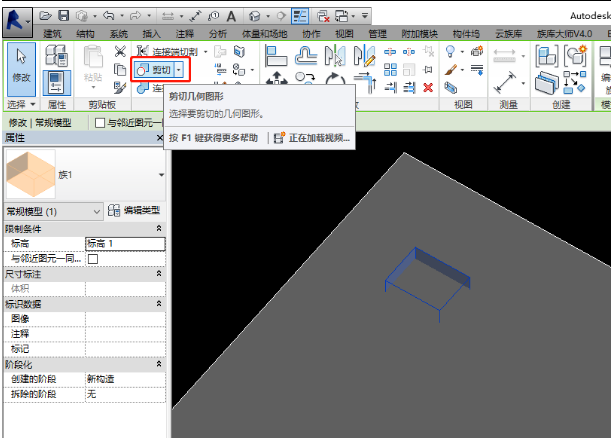
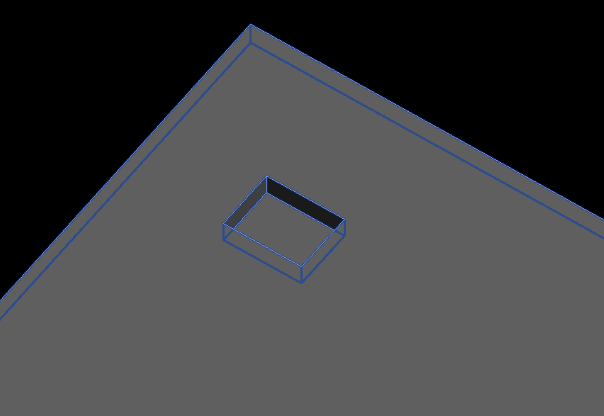
以上就是我们Revit中制作一个空心形状的族文件剪切项目中构件的方法。同样,如果我们想开凿墙的洞口,也可以选择“基于墙的公制常规模型”进行创建,方法与楼板的洞口创建一样。
本文版权归腿腿教学网及原创作者所有,未经授权,谢绝转载。

猜你喜欢
Autodesk Revit 2017(Autodesk 2017系列产品)安装激活教程!
Revit2016中文版软件自带族库下载及使用方法
Revit2020安装教程,图文教程
如何在浏览器中也可以查看Revit视图?
Revit教程| Revit如何将族版本降低版本
Revit教程 | Revit做基坑放坡开挖方法之一
最新课程
推荐专题
- 趾板设计新方法:利用Civil3D和Revit玩转趾板参数化
- Revit教程 | Revit在平面视图如何范围显示的图文教程(文/柏慕哲)
- Revit教程 | Revit预算版之基本设置(稿/羊兆亮)
- 酒店项目BIM深化:空调机房(5.关于组合式空调箱设备的说明及精细度表达)
- 酒店项目BIM深化:空调机房(4.新建空调机房工程项目)
- 酒店项目BIM深化:空调机房(设备层空调机房系统图纸分析)
- 酒店项目BIM深化:空调机房(课程说明)
- 允匠装配式支架设计软件(Revit插件)——广大机电BIMer福利!
- 酒店项目BIM建模:暖通专业模型(模型后期处理)
- 酒店项目BIM建模:暖通专业模型(暖通水系统模型-下篇)
相关下载























































